財布も定期券もスマホすら出さずに、手首をかざすだけでピッと改札を通れるApple Watchの「モバイルSuica」。でも、一度Apple Watchに入れたものの、「やっぱりiPhoneでモバイルSuicaを使いたい!」そんなこともあるはずだ。そこで今回は、Apple WatchとiPhone間でモバイルSuicaを出したり戻したりする方法を紹介しよう。
モバイルSuicaはApple Watch機能の中でもかなり便利!
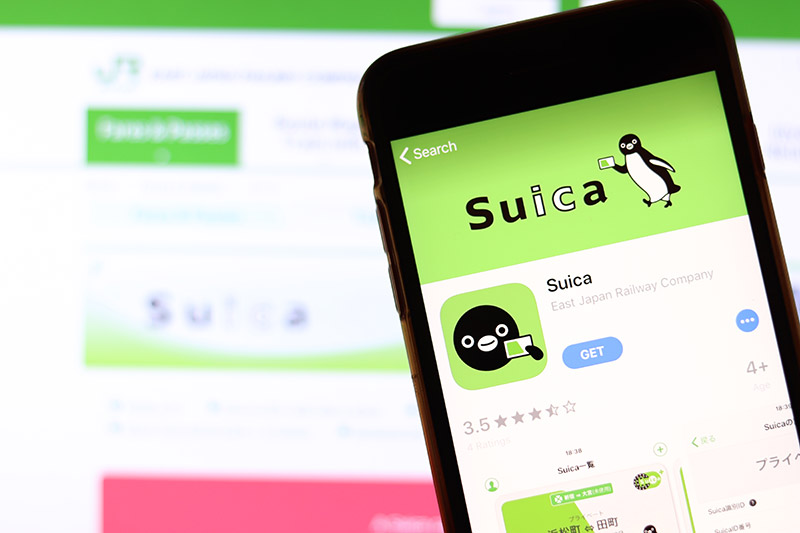 (Image:Postmodern Studio / Shutterstock.com)
(Image:Postmodern Studio / Shutterstock.com) Apple Watchは、ペアリング先のiPhoneと連動して様々な機能を代行できるスマートウォッチだ。電話の発着信はもちろん、LINEの確認&返信、リマインダーの追加、音楽再生など幅広く対応できる。文字の手動入力と動画の再生は基本的に非対応だが、iPhoneで使える主要機能の大半は利用可能である。そんな便利なApple Watchでも、とくに便利なのがスムーズに改札を通過できる「モバイルSuica(モバイルPASMO)」であろう。
そもそも、筆者がモバイルSuicaをはじめて使ったのはiPhone Xだったが、スマホを改札にかざすだけで通過できるスマートさに感動したものだ。初回の「ちゃんと通過できなかったらどうしよう……」という緊張感も忘れ、妙な優越感を抱き電車に乗った記憶がある。だが、今ではiPhoneすら出す必要もなく、手首のApple Watchをかざすだけでいいのだから、Apple Watchを買ってモバイルSuicaを使わないのは宝の持ち腐れと言えるだろう。
 (Image:BT Image / Shutterstock.com)
(Image:BT Image / Shutterstock.com) モバイルSuicaの登場でサイフを出さなくてよくなり、今ではApple Watchの登場でiPhoneすら出す必要もなくなった。Apple WatchでモバイルSuicaを使わない手はないだろう
モバイルSuicaをApple Watchに入れるとiPhoneで使えない
もはやApple Watchで欠かせないモバイルSuicaだが、ひとつ注意したいことがある。それはApple WatchにおけるモバイルSuica(モバイルPASMO)は、ペアリング先のiPhoneから“移行”しかできないということ。
そもそも、Apple WatchでモバイルSuicaを使うためには、まずペアリング先のiPhoneにモバイルSuicaが入っていることが大前提となる。iPhoneのモバイルSuicaデータをApple Watchに移行させることで、はじめて「手首でピッ!」が可能となるのだ。“コピー”ではなく“移動”になるため、iPhoneのモバイルSuicaは使えなくなる。つまり、同じモバイルSuicaをApple WatchとiPhoneで同時に使うことはできないのだ。
ただし、iPhoneから2枚目、3枚目のモバイルSuicaを新規発行は可能(Apple WatchからモバイルSuicaの新規発行はできない)なので、Apple WatchのSuicaは仕事用、iPhoneのSuicaはプライベート用といった使い分けは可能である。
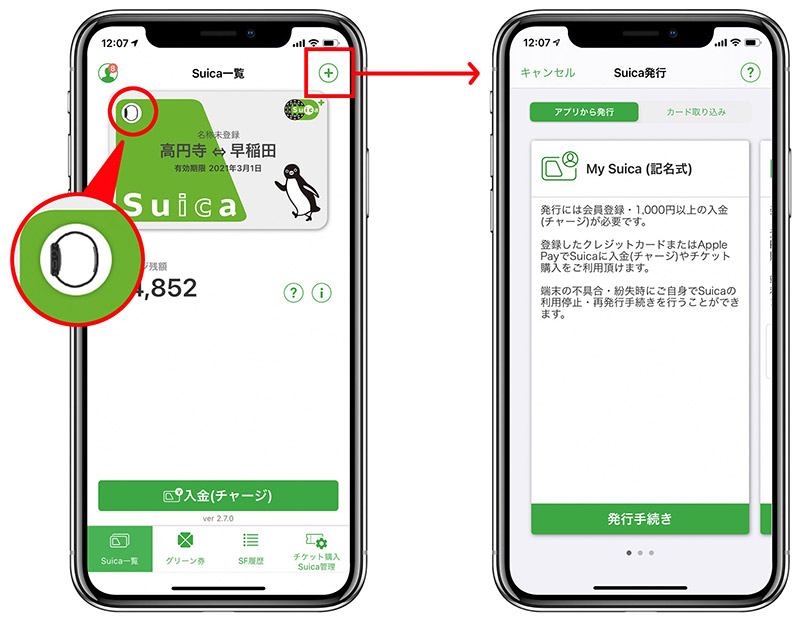
Apple WatchにモバイルSuicaを移行してモバイルSuicaアプリを起動すると、この画面になる。カード右上にApple Watchマークがあるが、これが「Apple Watchへ移行済」という印。新規発行は画面右上の「+」をタップすることで行える
移動したあとでもモバイルSuicaはiPhoneに戻せる!
もし、なんらかの理由で一度iPhoneからApple Watchへ移行したモバイルSuicaを、元に戻すことはできるのだろうか? 実は、モバイルSuicaは、iPhoneとApple Watch間の移行制限はないので、必要に応じて自由に出し入れが可能となっている。
モバイルSuicaの出し入れはiPhoneの「Watch」アプリから簡単に行えるが、再びiPhone→Apple Watchへ移行した場合は、再度「エクスプレスカード」設定をし直す必要があるのがやや面倒。「エクスプレスカード」とは、Apple Watchでサイドボタンを押さずに“かざすだけ”でモバイルSuicaを使える設定のこと。iPhoneへ戻してしまうとApple Watch上の設定は一度リセットされるので、メインカード(Apple Watchでサイドボタンを押した際、自動起動するApple Pay上のカード)にモバイルSuicaを設定していた場合も見直しておこう。
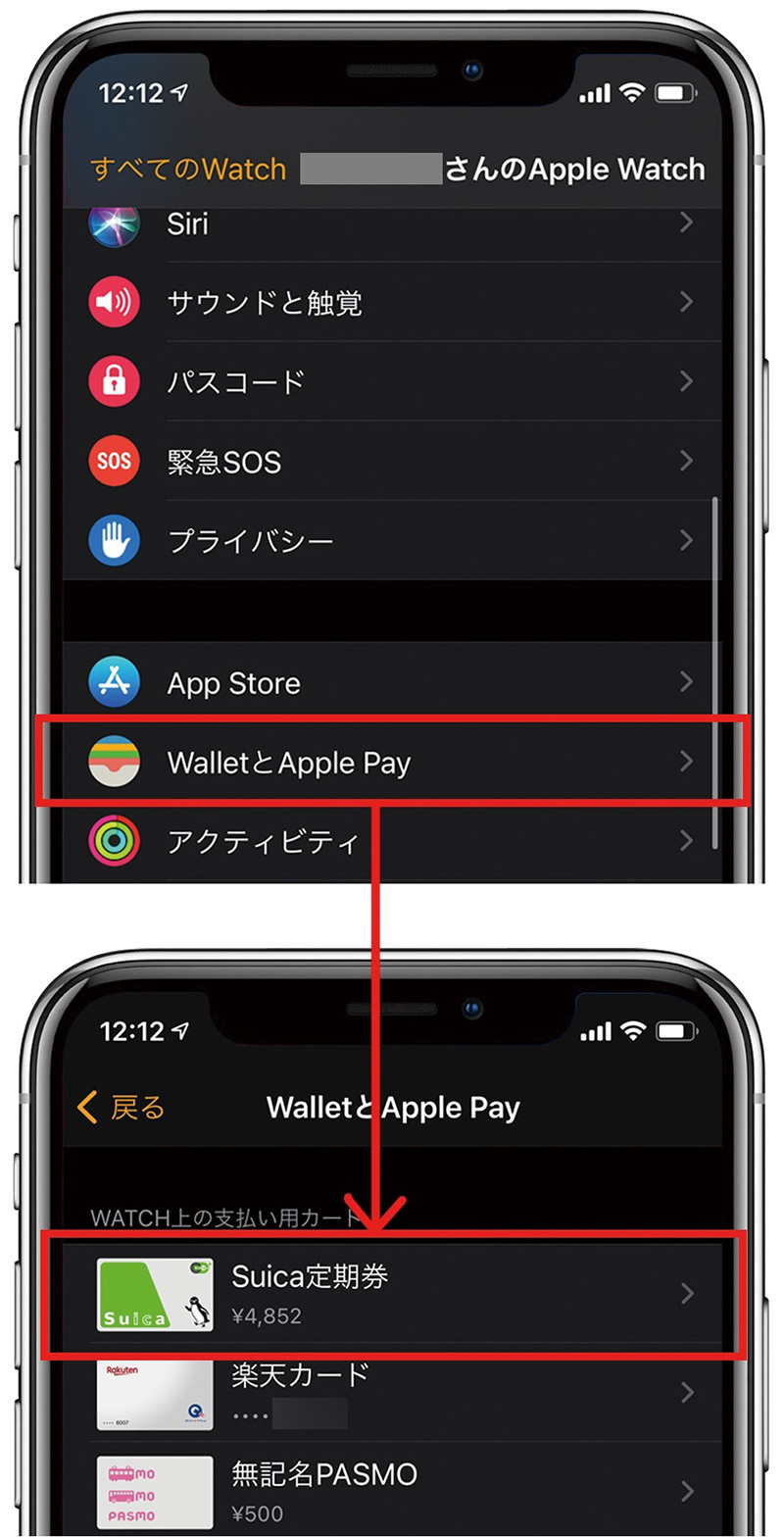
Apple WatchからiPhoneでモバイルSuicaを戻すには、まずiPhoneから「Watch」アプリを起動して「WalletとApple Pay」をタップ(上写真)。目的の「Suica」を選択する(下写真)
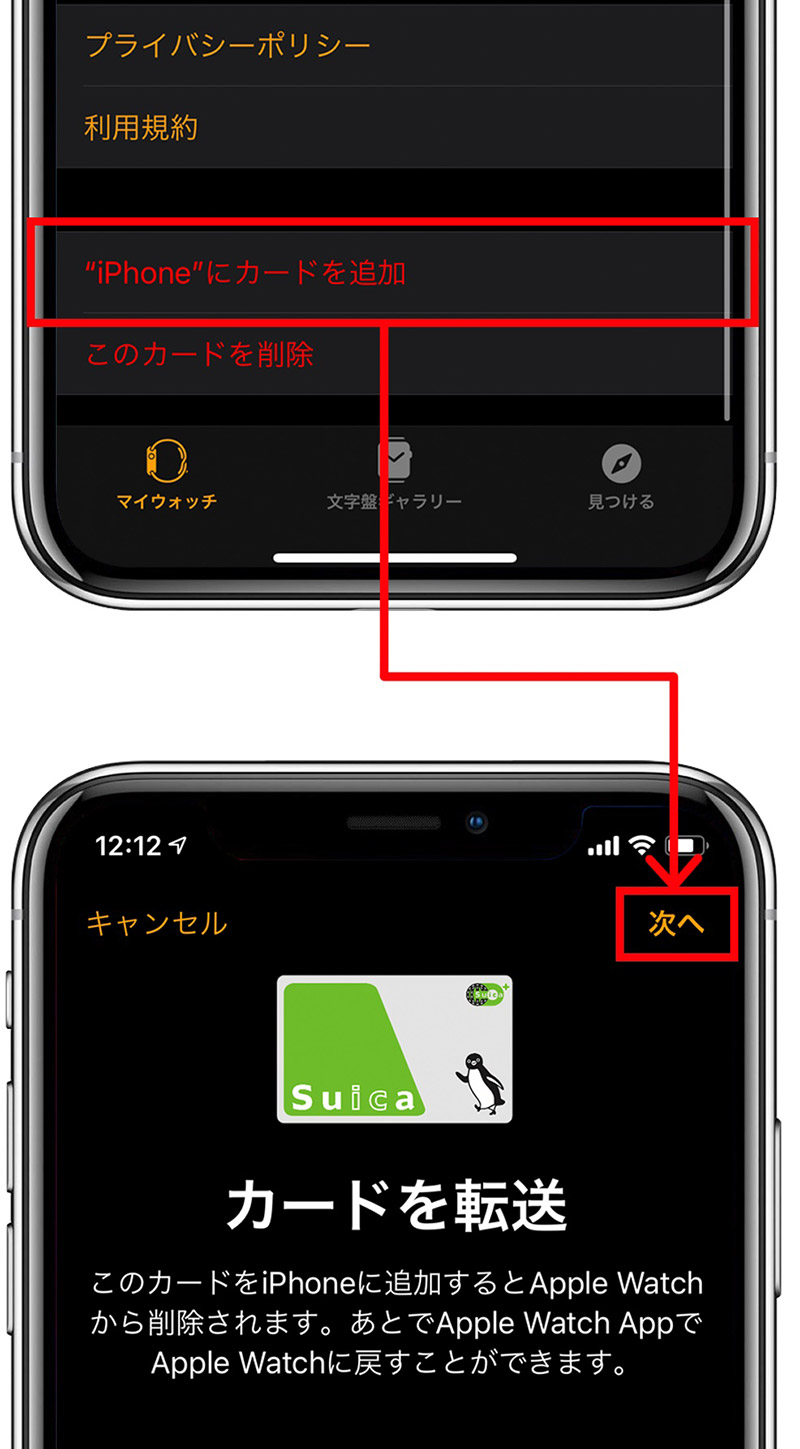
画面下部にある「“iPhone”にカードを追加」をタップし(上写真)、「カードを転送」画面の右上にある「次へ」を選択する(下写真)
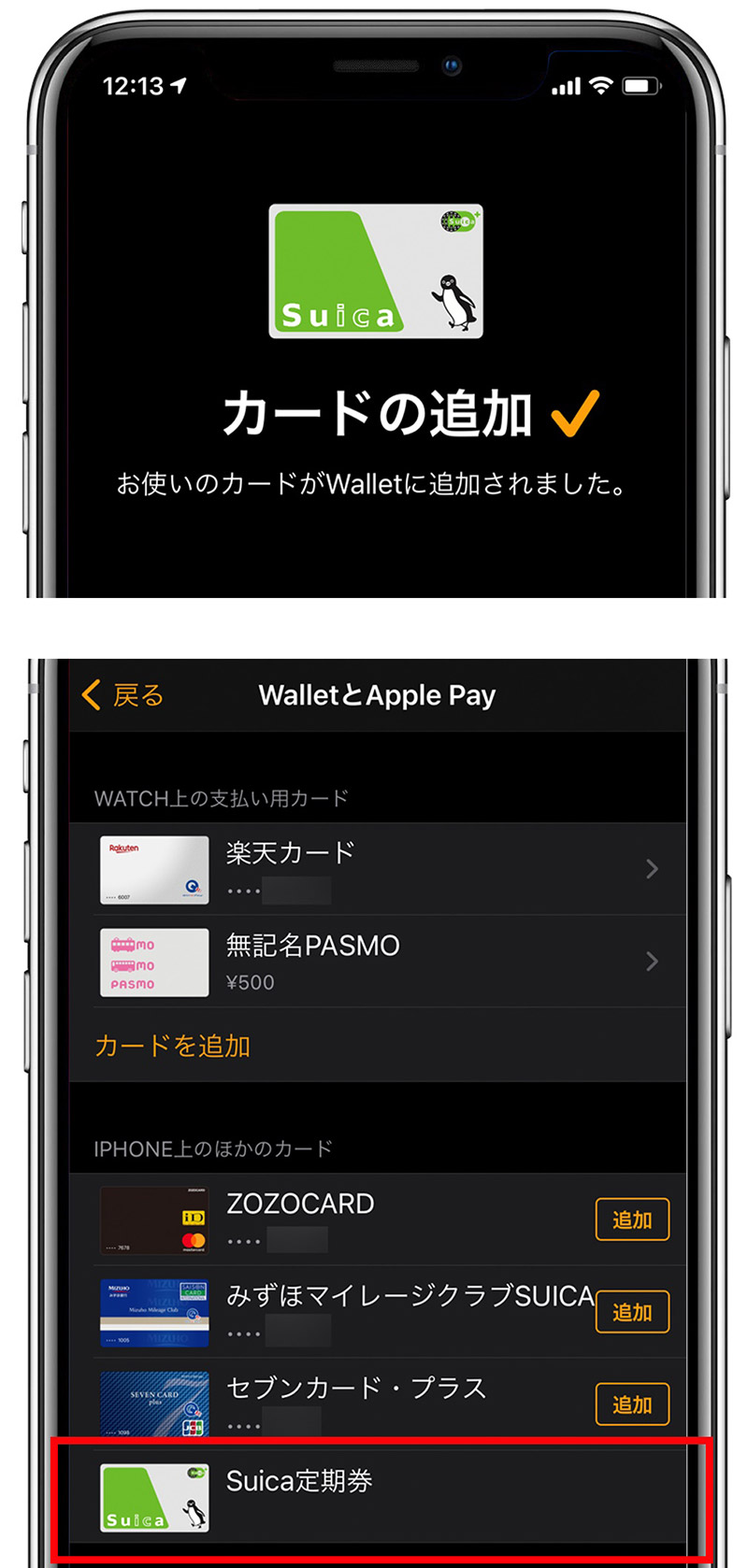
画面上で「追加中」→「カードを転送」→「カードの追加」と表示されれば、移行成功(上写真)。「完了」を押して画面を閉じると、モバイルSuicaが「WATCH上の支払用カード」から「IPHONE上のほかのカード」へ移動していることが確認できる(下写真)
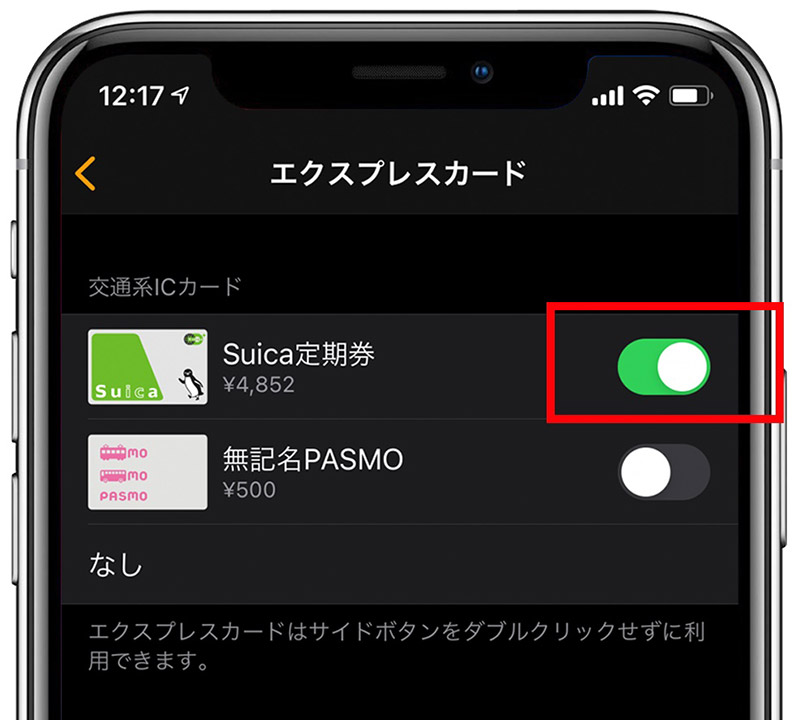
「エクスプレスカード」の再設定は、iPhone→Apple WatchへモバイルSuicaを移行したあと、iPhoneから「Watch」アプリを起動。「WalletとApple Pay」→「Suica」→「エクスプレスカード」を選び、Suicaのスイッチをオンにするだけ
一度Apple Watchに移行したからといって、二度とモバイルSuicaがiPhoneで使えないということはない。必要に応じて移行させて、iPhoneとApple WatchとでモバイルSuicaを便利に活用してみてはいかがだろうか?



